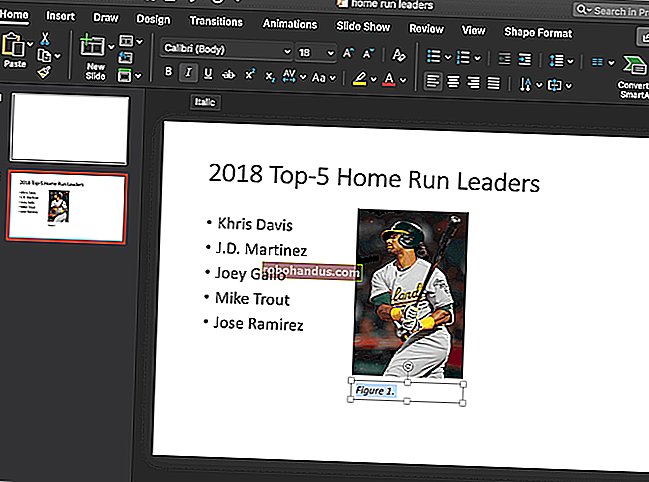Windows 10의 설정 앱에서 글꼴을 설치하고 관리하는 방법

Windows 10에는 설정 앱에서 바로 글꼴을 설치하고 관리하는 새로운 방법이 포함되어 있습니다. Store에서 글꼴을 다운로드 할 수도 있습니다. 제어판의 이전 글꼴 도구는 계속 사용할 수 있지만 더 이상 유일한 옵션은 아닙니다.
이러한 옵션을 찾으려면 설정> 개인 설정> 글꼴로 이동하십시오. 검색 상자와 함께 PC에 설치된 모든 글꼴 목록이 표시됩니다.

이 기능은 Windows 10의 2018 년 4 월 업데이트에 추가되었습니다. 설정 앱에 글꼴 옵션이 표시되지 않으면 아직 업데이트를 설치하지 않은 것입니다.
관련 : Windows 10 2018 년 4 월 업데이트의 모든 새로운 기능, 지금 사용 가능
"Microsoft Store에서 더 많은 글꼴 가져 오기"링크를 클릭하여 Microsoft Store 앱의 새 글꼴 섹션으로 이동합니다. 여기에는 설치할 수있는 무료 및 유료 글꼴이 모두 나열되며 시간이 지남에 따라 Store에 더 많은 글꼴이 표시됩니다. Store에서 다른 것을 설치하는 것처럼 설치할 수 있습니다. 글꼴을 클릭 한 다음 "Get"버튼을 클릭하여 다운로드하십시오.

Windows는 일반적으로 사용하는 언어에 대한 글꼴 만 설치합니다. 예를 들어 영어 버전의 Windows를 설치하는 경우 Windows는 다른 문자 집합이있는 언어에 사용되는 글꼴이 아니라 라틴 문자 집합에 필요한 글꼴을 설치합니다. 다른 언어 용 글꼴을 설치하려면 글꼴 화면의 오른쪽 상단에있는 "모든 언어 용 글꼴 다운로드"옵션을 클릭하십시오.
이러한 글꼴은 하드 드라이브에서 추가 공간을 차지하므로 어떤 이유로 실제로 필요한 경우가 아니면 이러한 글꼴을 설치하지 마십시오.

시스템에서 글꼴을 제거하려면 글꼴 목록에서 글꼴을 클릭 한 다음 "제거"버튼을 클릭하십시오. 또한이 화면은 선택한 글꼴을 다른 크기로 미리보고 시스템의 글꼴 파일 경로를 표시합니다.

글꼴을 설치하고 더 이상 원하지 않는 한 글꼴을 제거하지 않는 것이 좋습니다. 많은 글꼴이 Windows 및 설치하는 응용 프로그램에 포함되어 있으며 설치된 응용 프로그램을 올바르게 표시하는 데 필요합니다.
원래의 Windows 글꼴 환경으로 돌아가고 싶은 경우 언제든지 기본 글꼴을 복원하고 설치 한 글꼴을 제거하고 삭제 한 글꼴을 복원 할 수 있습니다.
관련 : 글꼴을 제거하면 PC 또는 Mac 속도가 빨라지지 않을 것입니다.
Windows에서는 또한 TrueType (.ttf), OpenType (.otf), TrueType Collection (.ttc) 또는 PostScript Type 1 (.pfb + .pfm) 형식으로 글꼴 파일을 설치할 수 있습니다. 그러나 설정 앱의 서체 패널에서는이 작업을 수행 할 수 없습니다. 파일 탐색기 창에서 설치해야합니다.
글꼴 파일을 설치하려면 마우스 오른쪽 버튼으로 클릭하고 "설치"명령을 선택하거나 글꼴을 두 번 클릭하여 미리 본 다음 "설치"버튼을 클릭합니다. 글꼴은 설치 후 시스템의 다른 응용 프로그램과 글꼴 창에 나타납니다.

관련 : Windows, Mac 및 Linux에서 글꼴을 설치, 제거 및 관리하는 방법